วิธีการแปลง DVD เป็น Digital Copy บนเดสก์ท็อปของคุณฟรี
คู่มือนี้จะแบ่งปันวิธีที่ดีที่สุด แปลงดีวีดีเป็นดิจิตอล ไฟล์. สำหรับคนรุ่นมิลเลนเนียลมักจะมีดีวีดีเป็นจำนวนมาก ภาพยนตร์รายการทีวีมิวสิกวิดีโอและอื่น ๆ ที่คุณชื่นชอบติดอยู่บนแผ่นกระดาน หากคุณต้องการดูบางอย่างคุณต้องหาแผ่นใส่ลงในเครื่องเล่นดีวีดีหรือไดรฟ์ดีวีดีของคอมพิวเตอร์ของคุณ
ทำให้รู้สึกว่าคุณต้องการแปลงคอลเลคชันดีวีดีของคุณให้เป็นดิจิทัลเนื่องจากเครื่องเล่นดีวีดีออกจากตลาดและไดรฟ์ดีวีดีหายไปจากแล็ปท็อป เมื่อแปลงไลบรารีภาพยนตร์ของคุณเป็นไฟล์ดิจิทัลแล้วคุณสามารถจัดเก็บไว้ในฮาร์ดไดรฟ์หรือที่เก็บข้อมูลบนคลาวด์เพื่อเล่นได้ทุกที่
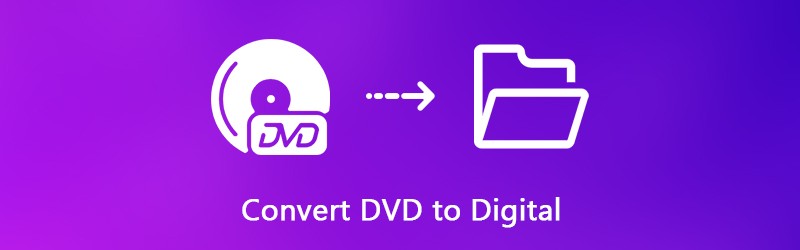
เนื้อหาของหน้า
ส่วนที่ 1: ประโยชน์ในการแปลงดีวีดีเป็นดิจิทัล
คุณอาจมีเหตุผลหลายประการในการแปลงดีวีดีเป็นไฟล์ดิจิทัล เหตุผลที่ดีบางประการที่น่าสนใจ:
- ค่าใช้จ่ายน้อยลง การแปลงภาพยนตร์ดีวีดีเป็นวิดีโอดิจิทัลมีค่าใช้จ่ายน้อยกว่าการซื้อซ้ำ นอกจากนี้คุณยังประหยัดเวลาได้โดยไม่ต้องค้นหาและดาวน์โหลดทางออนไลน์
- พิสูจน์ได้ในอนาคต. เนื่องจากยอดขายเครื่องเล่นดีวีดีลดลงตั้งแต่ปี 2551 ในที่สุดราคาก็จะถูกดันขึ้น
- ดูทุกที่ทุกเวลา บางทีคุณอาจเดินทางบ่อยและต้องการเลือกความบันเทิงบนเที่ยวบินของคุณเอง การริปดีวีดีเป็นวิดีโอดิจิทัลช่วยให้คุณสามารถรับชมได้บนแล็ปท็อปแท็บเล็ตหรือสมาร์ทโฟน
- ความสะดวก. สะดวกกว่าในการจัดเก็บภาพยนตร์ดีวีดีดิจิทัลของคุณไปยังระบบคลาวด์ จากนั้นคุณสามารถเข้าถึงได้บนอุปกรณ์ดิจิทัลใดก็ได้
- แบ่งปันให้เพื่อนของคุณ วิธีเดียวที่จะแบ่งปันภาพยนตร์เรื่องโปรดของคุณให้เพื่อน ๆ ของคุณคือการแปลงดีวีดีเป็นไฟล์ดิจิทัล
ส่วนที่ 2: วิธีที่ง่ายที่สุดในการแปลงดีวีดีเป็นดิจิทัล
มีซอฟต์แวร์ DVD ripper ในตลาดมากมาย บางคนก็แปลงคอลเลคชันดีวีดีของคุณเป็นไฟล์ดิจิทัลส่วนอื่น ๆ มีคุณสมบัติโบนัสมากมายเช่น Vidmore DVD Monster.
- ริปดีวีดีเป็นวิดีโอดิจิทัลรวมทั้งแผ่นโฆษณา
- รองรับรูปแบบเอาต์พุตที่หลากหลายเช่น MP4, AVI, FLV, MOV เป็นต้น
- แปลง DVD สำหรับเล่นบน iPhone, Android และอุปกรณ์พกพาอื่น ๆ
- นำเสนอเครื่องมือตัดต่อวิดีโอมากมายเช่นคลิปครอบตัดหมุนและอื่น ๆ
- ปรับคุณภาพของวิดีโอและเสียงโดยอัตโนมัติขณะริป DVD
กล่าวได้ว่าเป็นตัวเลือกที่ดีที่สุดในการแปลงคอลเลคชันดีวีดีของคุณเป็นไฟล์วิดีโอดิจิทัล
วิธีการแปลง DVD เป็นไฟล์ดิจิตอล
ขั้นตอนที่ 1: ติดตั้ง DVD ripper ที่ง่ายที่สุด
ก่อนอื่นคุณต้องดาวน์โหลดซอฟต์แวร์ DVD ripper ที่ดีที่สุดและติดตั้งลงในคอมพิวเตอร์ของคุณ จากนั้นใส่ดีวีดีลงในไดรฟ์ ROM บนคอมพิวเตอร์ของคุณ เปิดซอฟต์แวร์และคลิก โหลดดิสก์ ปุ่มเพื่อสแกนไฟล์ข้อมูลวิดีโอบนแผ่นดิสก์ของคุณ

ขั้นตอนที่ 2: ดูตัวอย่างและแก้ไขวิดีโอดีวีดี
หลังจากการสแกนไฟล์วิดีโอจะปรากฏในแผงไลบรารี ขยายไฟล์ ฉีกทั้งหมดเป็น วางและเลือกรูปแบบวิดีโอที่เหมาะสมในไฟล์ วิดีโอ หรือเลือกอุปกรณ์เป้าหมายจาก อุปกรณ์ แท็บ หรือคุณสามารถตั้งค่ารูปแบบเอาต์พุตสำหรับไฟล์วิดีโอแต่ละไฟล์แยกกัน
หากต้องการลบคลิปที่ไม่ต้องการออกจากวิดีโอให้คลิกที่ ตัด และรีเซ็ตจุดเริ่มต้นและจุดสิ้นสุดในหน้าต่างคลิป หากคุณต้องการค้นหาเครื่องมือแก้ไขอื่น ๆ ให้คลิกไฟล์ แก้ไข เพื่อเปิดในหน้าต่าง Editor ที่นี่คุณสามารถค้นหา ผลกระทบ, หมุน, ครอบตัด, ลายน้ำ, เสียง และ คำบรรยาย เครื่องมือ

ขั้นตอนที่ 3: ริป DVD เป็นวิดีโอดิจิทัล
สุดท้ายคลิกไฟล์ การตั้งค่า ปุ่มที่มีไอคอนรูปเฟืองที่ด้านล่างเพื่อเปิดไฟล์ ความชอบ ไดอะล็อก ไปที่ไฟล์ ริปเปอร์ แล้วเลือกโฟลเดอร์เฉพาะในไฟล์ โฟลเดอร์เอาต์พุต ฟิลด์ คลิก ตกลง เพื่อยืนยันและกลับไปที่อินเทอร์เฟซหลัก เมื่อกดปุ่ม ฉีกทั้งหมด การแปลง DVD เป็นวิดีโอดิจิทัลจะเริ่มขึ้น

ส่วนที่ 3: แปลงดีวีดีเป็นดิจิทัลฟรี
ฟรีแวร์เป็นสิ่งที่น่าสนใจโดยเฉพาะสำหรับผู้ที่มีงบประมาณ จำกัด มีซอฟต์แวร์ริปดีวีดีฟรีมากมาย แต่มีเพียงไม่กี่ซอฟต์แวร์ที่สามารถแปลงดีวีดีเป็นไฟล์ดิจิทัลโดยไม่ต้องชำระเงินใด ๆ นี่คือวิธีที่ดีที่สุดฟรีในการแปลงชุดดีวีดีของคุณให้เป็นดิจิทัล
วิธีที่ 1: แปลง DVD เป็นวิดีโอดิจิทัลด้วย VLC
VLC ไม่เพียง แต่เป็นเครื่องเล่นสื่อยอดนิยมเท่านั้น แต่ยังมีคุณสมบัติที่เป็นประโยชน์มากมายเช่นแปลงรูปแบบวิดีโอริปดีวีดีเป็นวิดีโอดิจิทัลและอื่น ๆ อีกมากมาย ข้อเสียเปรียบที่ใหญ่ที่สุดคือขั้นตอนการทำงานมีความซับซ้อนเล็กน้อยดังนั้นเราจึงแบ่งปันคำแนะนำด้านล่าง
ขั้นตอนที่ 1: ประการแรกคุณต้องติดตั้งทั้ง VLC และ libdvdcss บนคอมพิวเตอร์ของคุณเนื่องจาก VLC ไม่สามารถถอดรหัสดีวีดีเชิงพาณิชย์ได้อย่างอิสระ จากนั้นเปิดดีวีดีฟรีเป็นตัวแปลงดิจิทัลและใส่ดีวีดีลงในคอมพิวเตอร์ของคุณ
ขั้นตอนที่ 2: ไปที่ สื่อ -> แปลง / บันทึก เพื่อทริกเกอร์กล่องโต้ตอบสื่อเปิด มุ่งหน้าไปที่ไฟล์ ดิสก์ เลือก DVD ในพื้นที่การเลือกดิสก์และเลือกออปติคัลดิสก์จาก อุปกรณ์ดิสก์ หล่น
เคล็ดลับ: หากคุณต้องการแปลงบางส่วนของดีวีดีให้ตั้งค่าไฟล์ ตำแหน่งเริ่มต้น และตัวเลือกอื่น ๆ

ขั้นตอนที่ 3: คลิก แปลง / บันทึก เพื่อเปิดหน้าต่างถัดไป เปิดไฟล์ ข้อมูลส่วนตัว รายการแบบเลื่อนลงใน การตั้งค่า และเลือกตัวแปลงสัญญาณและรูปแบบ จากนั้นคลิกไฟล์ เรียกดู และตั้งค่าโฟลเดอร์ปลายทาง

เคล็ดลับ: หากต้องการรับตัวเลือกแบบกำหนดเองอื่น ๆ ที่เกี่ยวข้องกับวิดีโอเสียงและคำบรรยายให้คลิกที่ไฟล์ ตัวเลือกขั้นสูง ปุ่มพร้อมไอคอนเอกสารบนกล่องโต้ตอบแปลง
ขั้นตอนที่ 4: กดปุ่ม เริ่ม ที่ด้านล่างเพื่อเริ่มริป DVD เป็นไฟล์วิดีโอดิจิทัล จะใช้เวลาสักครู่ในการแปลง DVD ทั้งหมดด้วย VLC ดังนั้นคุณต้องอดทน
วิธีที่ 2: Rip DVD เป็นไฟล์ดิจิทัลผ่าน HandBrake
ในฐานะที่เป็นตัวแปลงวิดีโอโอเพนซอร์ส HandBrake มีให้สำหรับทุกคนบน Windows, Mac และ Linux มีความสามารถในการแปลง DVD เป็นไฟล์วิดีโอดิจิทัลเช่นกัน อย่างไรก็ตามผู้ใช้บ่นว่าตัวเลือกที่กำหนดเองมีมากเกินไปที่จะจัดการ ขั้นตอนด้านล่างสามารถช่วยให้คุณดำเนินการให้เสร็จสิ้นได้อย่างง่ายดาย
ขั้นตอนที่ 1: หากคุณต้องการแปลงดีวีดีที่เข้ารหัสเป็นดิจิทัลให้ติดตั้ง libdvdcss ลงในเครื่องของคุณพร้อมกับ HandBrake จากนั้นเรียกใช้ตัวแปลง DVD ฟรีและใส่แผ่นลงในคอมพิวเตอร์ของคุณ
ขั้นตอนที่ 2: คลิก โอเพ่นซอร์ส ที่มุมบนซ้ายและเลือกไดรฟ์ดีวีดีของคุณ หาก HandBrake ไม่รู้จักแผ่นดิสก์คุณจะไม่สามารถฉีกออกได้ รอสักครู่เพื่อให้ซอฟต์แวร์โหลดไฟล์ข้อมูลวิดีโอ

ขั้นตอนที่ 3: ตั้งชื่อเรื่องและบทที่คุณต้องการแปลงเป็นดิจิทัลในไฟล์ หัวข้อ, พิสัย และ ระยะเวลา หยด ตามค่าเริ่มต้น HandBrake จะแปลงดีวีดีทั้งหมด
ขั้นตอนที่ 4: ไปที่ไฟล์ สรุป และเลือกรูปแบบไฟล์สื่อที่ถูกต้องจากดรอปรูปแบบ จากนั้นไปที่ไฟล์ ที่ตั้งไว้ล่วงหน้า แผงควบคุมและเลือกค่าที่ตั้งไว้ล่วงหน้าตามความต้องการของคุณ
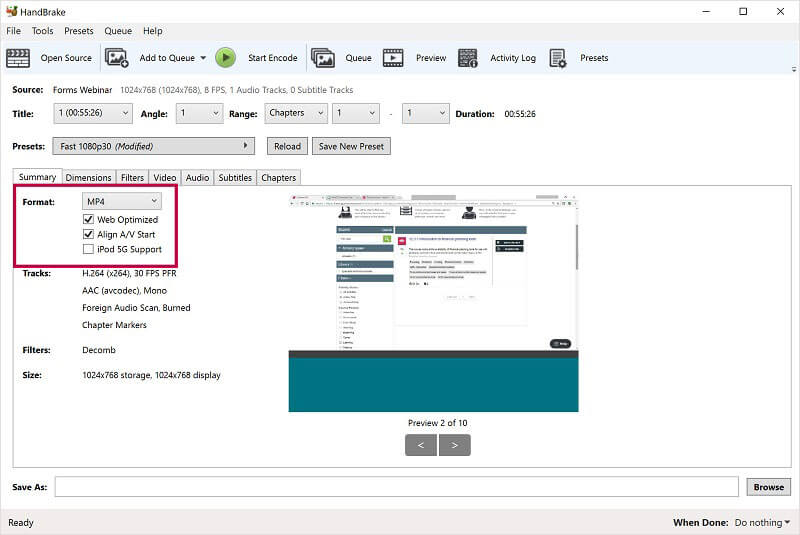
ขั้นตอนที่ 5: ในการปรับคุณภาพเอาต์พุตวิดีโอให้ไปที่ไฟล์ วิดีโอ แล้วเลื่อนแถบเลื่อนของ คุณภาพ. HandBrake เวอร์ชันล่าสุดยังอนุญาตให้คุณดูตัวอย่างวิดีโอดีวีดีได้โดยกดปุ่ม ดูตัวอย่าง เมนูบนริบบิ้นด้านบน หากคุณพอใจกับมันให้คลิกที่ไฟล์ เริ่มการเข้ารหัส เมนูเพื่อเริ่มริป DVD เป็นวิดีโอดิจิทัล
วิธีที่ 3: แปลงดีวีดีเป็นดิจิทัลโดย Format Factory
Format Factory เป็นโปรแกรมแปลงไฟล์ที่รู้จักกันดี ผู้ใช้สามารถดูโฆษณาเพื่อแลกเปลี่ยนคุณสมบัติฟรี นอกจากไฟล์มีเดียและการแปลงเอกสารแล้วยังสามารถแปลง DVD เป็นไฟล์วิดีโอดิจิทัลหรือไฟล์เสียงได้ฟรี
ขั้นตอนที่ 1: ติดตั้งตัวแปลง DVD เป็นดิจิทัลบนพีซีของคุณและเริ่มต้น หากคุณมีอยู่ในเครื่องให้เปิดโดยตรง น่าเสียดายที่ Format Factory สามารถใช้ได้กับ Windows เท่านั้น อย่าลืมใส่แผ่นดิสก์ลงในไดรฟ์ดีวีดีของคุณ
ขั้นตอนที่ 2: ค้นหาทางด้านซ้ายและไปที่ไฟล์ ROM DeviceDVDCDISO แท็บ จากนั้นคุณจะเห็นตัวเลือกมากมาย เลือก DVD เป็นไฟล์วิดีโอ หากคุณต้องการแปลงดีวีดีเป็นวิดีโอดิจิทัล
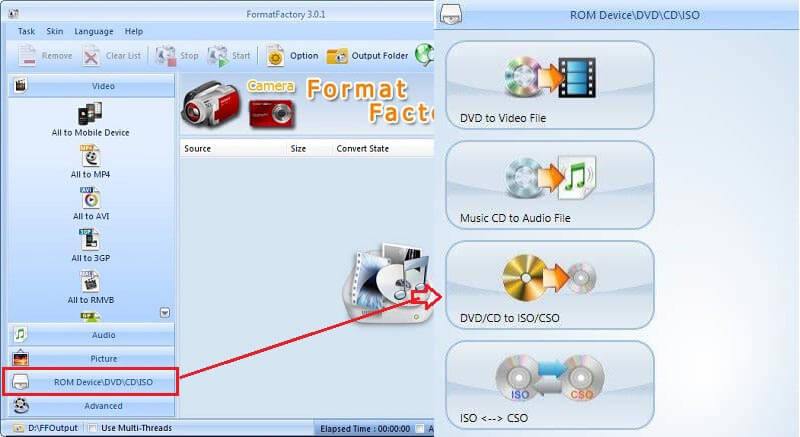
ขั้นตอนที่ 3: ในกล่องโต้ตอบป๊อปอัปให้เลือก ดีวีดี และหยิบดีวีดีของคุณจากรายการแบบเลื่อนลง จากนั้นมุ่งหน้าไปที่ การตั้งค่าเอาต์พุต และตรวจสอบชื่อเรื่องที่คุณต้องการแปลงเป็นดิจิทัล ทางด้านขวาให้เลือกรูปแบบวิดีโอที่คุณชื่นชอบจากรายการแบบหล่นและตั้งค่าตัวเลือกที่กำหนดเองโดยการกดปุ่ม การตั้งค่าเอาต์พุต ปุ่ม. กดปุ่ม แปลง ปุ่มเมื่อการตั้งค่าเสร็จสิ้น
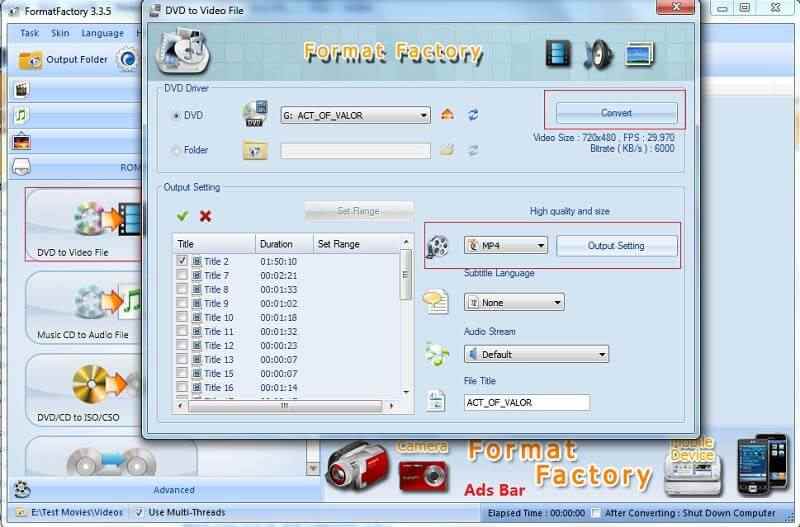
ขั้นตอนที่ 4: ตอนนี้สิ่งที่คุณต้องทำคือคลิกที่ไฟล์ เริ่ม บนแถบเครื่องมือเพื่อเริ่มการแปลงดีวีดีเป็นวิดีโอดิจิทัล
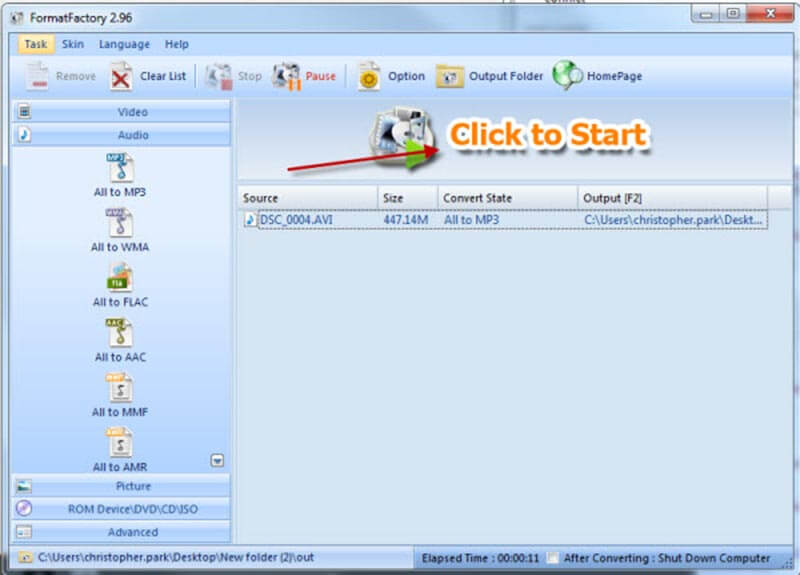
บันทึก: ตามค่าเริ่มต้นไฟล์ที่ส่งออกจะไปที่โฟลเดอร์ไลบรารี หากคุณต้องการเปลี่ยนให้คลิกที่มุมล่างซ้ายของอินเทอร์เฟซหลัก
วิธีที่ 4: แปลง DVD เป็นดิจิทัลโดยใช้ MakeMKV
MakeMKV เป็นอีกหนึ่งโครงการโอเพ่นซอร์สที่มีความสามารถในการแปลง DVD เป็นไฟล์ MKV ดิจิทัล คุณสามารถดาวน์โหลดได้จากเว็บไซต์อย่างเป็นทางการและใช้งานได้ฟรี มันยังสามารถริปดีวีดีที่เข้ารหัสโดย CSS ข้อเสียคือ MakeMKV สามารถผลิตไฟล์วิดีโอ MKV เท่านั้น
ขั้นตอนที่ 1: เรียกใช้ตัวแปลง DVD เป็นดิจิทัลฟรีบนเครื่องของคุณ เข้ากันได้กับ Windows, Mac และ Linux
ขั้นตอนที่ 2: หากไม่พบดิสก์ของคุณให้คลิก ไฟล์ -> เปิดแผ่น และเลือกดีวีดีของคุณ จากนั้นคลิกไฟล์ เปิดดิสก์ดีวีดี ปุ่มในอินเทอร์เฟซหลักเพื่อโหลดชื่อเรื่องและบทบนแผ่นดิสก์ของคุณ
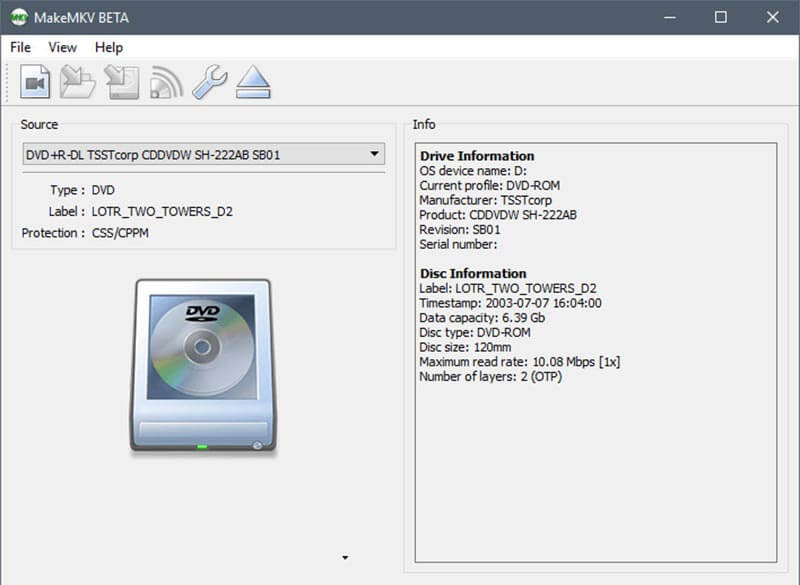
ขั้นตอนที่ 3: ตรวจสอบชื่อเรื่องที่คุณต้องการแปลงเป็นดิจิทัลจากแผ่นดิสก์ที่แผงด้านซ้าย จากนั้นย้ายไปทางด้านขวา คลิก โฟลเดอร์ ไอคอนและเลือกไดเร็กทอรีเฉพาะเพื่อจัดเก็บไฟล์ MKV
ขั้นตอนที่ 4: สุดท้ายคลิกไฟล์ ทำ MKV ที่ด้านขวาบนเพื่อเริ่มการแปลงดีวีดีเป็นดิจิทัล เมื่อคุณเห็นป๊อปกล่าวว่า Copy complete ให้กด ตกลง.
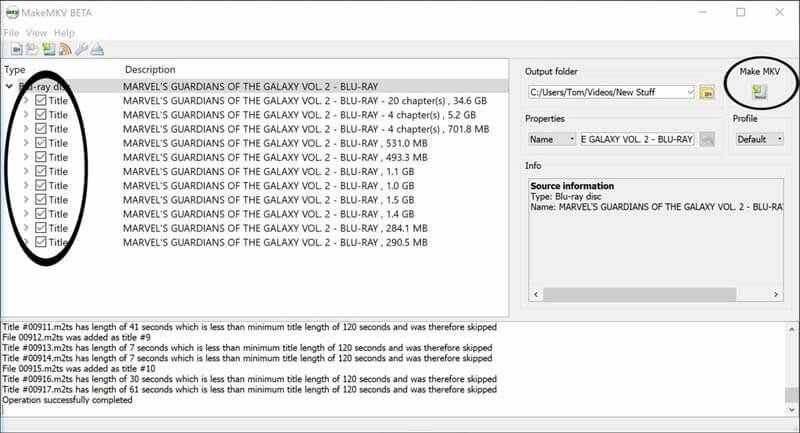
ส่วนที่ 4: ความรู้เพิ่มเติมเกี่ยวกับการแปลงดีวีดีเป็นดิจิทัล
การแปลงดีวีดีเป็นดิจิทัลไม่ใช่เรื่องยากหากคุณใช้เครื่องมือที่เหมาะสมและคำแนะนำโดยละเอียด เพื่อให้กระบวนการแปลงเสร็จสมบูรณ์เราถามคำถามที่พบบ่อยหลายประการ:
1. ฉันสามารถแปลง DVD เป็น MP3 ได้หรือไม่?
ดีวีดีมักใช้ในการจัดเก็บไฟล์ภาพยนตร์ บางครั้งคุณแค่ต้องการฟังวิดีโอบนแล็ปท็อปหรืออุปกรณ์เคลื่อนที่ แน่นอนคุณสามารถแปลง DVD เป็นไฟล์เสียงดิจิทัลเช่น MP3 ตัวอย่างเช่น VLC มีความสามารถในการแยก MP3 จาก DVD สิ่งที่คุณต้องทำคือเลือก MP3 หรือรูปแบบเสียงอื่น ๆ จากไฟล์ ข้อมูลส่วนตัว วางใน แปลง ไดอะล็อก ยิ่งไปกว่านั้น Vidmore DVD Monster ยังสามารถตอบสนองความต้องการของคุณและจัดการไฟล์ดีวีดีหลาย ๆ ไฟล์ได้ในเวลาเดียวกัน
2. วิธีการโอน DVD เป็นดิจิตอลเช่น iPhone?
ซอฟต์แวร์แปลงดีวีดีบางตัวสามารถปรับเอาต์พุตดิจิตอลสำหรับอุปกรณ์พกพาได้อย่างเหมาะสม HandBrake ให้ค่าที่ตั้งไว้ล่วงหน้าสำหรับ iPhone, iPad, โทรศัพท์ Android และอื่น ๆ
3. ฉันควรใช้รูปแบบไฟล์ใดในการแปลงดีวีดีเป็นดิจิทัล
รูปแบบผลลัพธ์มีความสำคัญเมื่อแปลงดีวีดีเป็นไฟล์ดิจิทัล VLC และ Vidmore DVD Monster รองรับรูปแบบวิดีโอและเสียงเกือบทั้งหมดดังนั้นคุณสามารถเลือกได้ตามความต้องการของคุณ HandBrake และ MakeMKV มีรูปแบบเอาต์พุตที่ จำกัด
สรุป
คู่มือนี้ได้บอกวิธีการแปลง DVD เป็นไฟล์ดิจิทัลสำหรับเล่นบนอุปกรณ์ดิจิทัลของคุณ VLC, HandBrake, Format Factory และ MakeMKV นั้นใช้งานได้ฟรี แต่ก็มีข้อบกพร่องบางประการเช่นคุณภาพผลผลิตไม่ดี Vidmore DVD Monster ในอีกด้านหนึ่งสามารถผลิตไฟล์ดิจิทัลจากดีวีดีที่มีคุณภาพดีที่สุด สำหรับปัญหาเพิ่มเติมโปรดเขียนไว้ด้านล่าง


